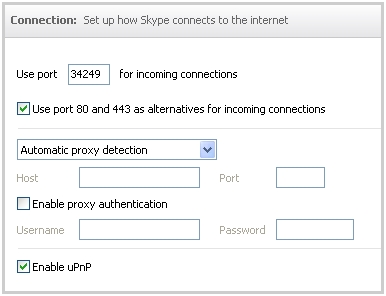Bəzi istifadəçilər hər dəfə Android smartfonunuzu açdıqda tətbiq optimallaşdırılması baş verdikdə problemlə üzləşirlər. Ümumiyyətlə, mobil cihaz uzun müddət keçməsinə baxmayaraq sonradan işə düşür, lakin nadir hallarda işə salına da bilməz. Bu problemlərin həlli üçün bir çox variant yoxdur, lakin onlar hələ də mövcuddur.
Sonsuz Android tətbiq optimallaşdırmasını düzəldin
Normal bir vəziyyətdə, firmware proqramını yenilədikdən və ya parametrləri zavod vəziyyətinə qaytardıqdan sonra optimallaşdırma baş verir. Ancaq istifadəçi hər dəfə smartfonu yenidən yandırdıqda və ya açdıqda bu proseslə qarşılaşırsa, bir sıra tədbirlər tələb olunur.
Yalnız bir tətbiqin (1-dən 1) optimallaşdırmasını müşahidə etsəniz, silin.

Hansı tətbiqetmənin başlamağa təsir etdiyini dəqiq bilmək üçün yalnız məntiqi bir şəkildə mümkündür. Bu yaxınlarda nəyin dəqiq quraşdırıldığını xatırlayın - sonra optimallaşdırma başlandı. Tətbiqi silin, smartfonu yenidən başladın və necə başladığını yoxlayın. Problem yoxa çıxdısa, istəsən yenidən qurun və daxil olmanın necə baş verdiyini yenidən nəzərdən keçirin. Nəticəyə əsasən, ərizəni tərk edib-etməyəcəyinizə qərar verin.
1-ci üsul: önbelleği təmizləyin
Müvəqqəti sənədlər Android-in arızalarına və nəticədə yüklənmədə problem yarada bilər. Bu baxımdan düzgün həll əməliyyat sistemini ön yaddaşdan təmizləmək olardı. Bu asanlıqla silinə bilən tətbiq önbelleğine aid deyil "Ayarlar". Tapşırığı başa çatdırmaq üçün Bərpa menyusuna getmək lazımdır.
Keşi sildikdə, şəxsi məlumatlarınız və mediyanıza təsir etməyəcəkdir.
- Telefonunuzu söndürün və Bərpa Moduna keçin. Bu, ümumiyyətlə düyməni eyni vaxtda basıb aparılır. Yandır / söndür və həcmi aşağı (və ya yuxarı). Bəzi cihazlarda bu üç düyməni bir anda basıb saxlayın. Bu şəkildə Recovery daxil edə bilmirsinizsə, bu məqalədəki digər seçimləri nəzərdən keçirin:
Daha çox oxuyun: Android cihazını bərpa rejiminə necə qoymaq olar
- İstədiyiniz düymələri tutduqdan bir neçə saniyə sonra çağırılan menyu görünür. Əvvəllər xüsusi Recovery quraşdırmağınızdan asılı olaraq fərqli görünə bilər. Əlavə hərəkətlərin nümunəsi standart bir bərpa nümunəsində göstəriləcəkdir.
- Menyu yuxarı və aşağı hərəkət etmək üçün səs düymələrindən istifadə edin. Diqqət yetirin "Keş bölümünü silin" və güc düyməsini basaraq seçin.
- Bir az vaxt keçəcək və təmizləmə proseduru tamamlanacaq. Eyni menyudan, funksiyanı yenidən başladın "Sistemi yenidən başladın".
- Bir smartfon yenidən tətbiq optimallaşdırması ilə işə düşməlidir. Bunun bitməsini gözləyin, Android ana ekranı görünəcək və cihazı yenidən başladın. Problem getməlidir.


Görülən tədbirlər istədiyiniz nəticəni gətirməsə, radikal metoddan istifadə etməli olacaqsınız.
Metod 2: Zavod parametrlərinə yenidən qurun
Zavod parametrlərinə yenidən qurulması çox xoş bir proses deyil, çünki cihaz ilkin vəziyyətinə qayıdır və istifadəçi özü üçün yenidən konfiqurasiya etməli olacaq. Lakin, əksər hallarda, cihazı normal iş vəziyyətinə qaytarmağa və eyni zamanda digər mümkün səhvləri düzəltməyə kömək edir.
Yedek yarada bilərsiniz - bu, tamamilə yenidən qurulduqdan sonra Android vəziyyətini bərpa etməyə kömək edəcəkdir. Saytımızda artıq bu prosedur barədə ətraflı bir bələdçi var. Müxtəlif dəyişkənliklərdən istifadə edərək, fotoşəkilləri və kontaktları (səs sənədləri, tətbiqləri yenidən quraşdırmaq lazım olacaq), eləcə də mobil OS-nin bütün məlumatlarını qısa müddətdə saxlayacaqsınız. Əlfəcinlər, parol və digər məlumatları itirməmək üçün brauzerinizdə sinxronizasiyanı da unutmağı unutmayın.
Daha çox oxuyun: Android cihazlarının ehtiyat nüsxəsini necə çıxarmaq olar
Çox güman ki, Bərpa yolu ilə tam bir ehtiyat nüsxəsini yaratmaq üçün (yuxarıdakı linkdə məqalədə təsvir olunan AİB-dən olan seçim istisna olmaqla) xüsusi bir, yəni üçüncü tərəfin Bərpa menyusunu quraşdırmalısınız. Bunu necə edəcəyinizi növbəti məqalədə tapa bilərsiniz.
Daha ətraflı: Android-də xüsusi bərpa edin
Bu cür hərəkətləri yerinə yetirmək üçün cihazda kök hüququ əldə edilməli olduğunu unutmayın. Unutmayın ki, bu zəmanəti smartfondan çıxardır! Bacarıqlarınızdan əmin deyilsinizsə, dərhal bir xidmət mərkəzinə müraciət etməyinizi məsləhət görürük, çünki bütün addımlar, xüsusilə də çətin olmasa da, öz təhlükələriniz və riskləriniz altında aparılır.
Daha ətraflı: Android-də kök hüququ əldə edin
Beləliklə, bütün hazırlıq işləri görüldükdə və ya lazımsız bir şəkildə atıldıqda, sıfırlamanı özü yerinə yetirmək qalır.
- Metod 1-də etdiyiniz kimi yenidən Bərpa menyusuna gedin.
- Menyuda elementi tapın və aktivləşdirin "Məlumatları silmək / zavod parametrlərinə yenidən qurmaq" ya da adı zavod zavodu sıfırlanmasına bənzəyir.
- Cihazın bitməsini və yenidən başlamasını gözləyin. İlk başlanğıcda, Google hesabı məlumatlarınızı daxil etmək və W-Fi bağlantısı və s. Kimi digər məlumatları daxil etməklə smartfonunuzu qurmağınız xahiş olunur.
- Etmisinizsə, onu yaratmaq metoduna uyğun olaraq ehtiyat nüsxəsini yükləyə bilərsiniz. Google üzərindən bir nüsxə yaratarkən eyni hesabı bağlayın, Wi-Fi-ı yandırın və sinxronizasiya edilmiş məlumatların yüklənməsini gözləyin. Üçüncü tərəfin bərpasından istifadə etmisinizsə, ehtiyat nüsxədən məlumatların bərpası onların menyusu vasitəsilə həyata keçirilir.

Nadir hallarda optimallaşdırma problemi davam edir, buna görə istifadəçinin ixtisaslı kömək istəməsi və ya smartfonu əl ilə geri qaytarmağa çalışması ən yaxşısıdır. Bu linkin xüsusi bir hissəsindəki saytımızda, Android'dəki müxtəlif məşhur mobil cihazların firmware proqramı haqqında ən ətraflı təlimatları tapa bilərsiniz.